- 软件大小:10.9MB
- 软件语言:简体中文
- 软件类型:国产软件
- 软件类别:视频转换
- 更新时间:2018-01-04
- 软件授权:免费版
- 官方网站://www.9553.com
- 运行环境:XP/Win7/Win8/Win10
- 标签:handbrake 视频转换软件
13.09KB/简体中文/7.5
25.4MB/简体中文/7.5
25.4MB/简体中文/8
HandBrake(视频转换工具) v1.0.0 官方最新版
10.06MB/简体中文/7.5
13.1MB/简体中文/6.7
handbrake中文版是一款非常实用的视频转换软件。这款软件可以帮助用户把视频转换为任意格式。感兴趣的用户赶快来下载体验吧。
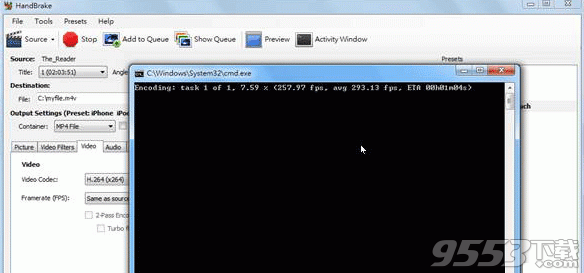
HandBrake安装版是一款灵活专业的视频转换软件,并且该软件小巧实用,可以轻松帮助用户将视频转换成任意格式,HandBrake安装版还支持将 DVD 电影内转换成 AVI/MPEG4 格式,还支持 MP4 及 OGM 输出、AAC 及 Vorbis 编码。
本软件功能非常全面,HandBrake安装版支持任意类型的 DVD 源,如 VIDEO_TS 文件夹、DVD 映像文件、DVD 等;可以使用 PAL 或 NTSC 制式;支持 AC-3、LPCM、MPEG 音轨。使用HandBrake安装版你可以将 DVD 转换成 MP4、AVI、OGM 等文件格式。
1、下载解压缩,双击exe文件依提示安装即可;
2、打开软件,点击源文件加载你要转换的视频;
3、再设置视频的大小、滤镜、格式、音轨、字幕等功能;
4、最后点击开始转换即可。
1、可将DVD影片输出成MP4、AVI、OGM等各种不同的格式,让用户方便在各种不同的播放程序中观看!
2、支持任意类型的DVD源,如 VIDEO_TS 文件夹、DVD 映像文件、DVD 等;
3、可以使用PAL或NTSC制式;支持 AC-3、LPCM、MPEG 音轨。
4、使用handbrake你可以将 DVD 转换成 MP4、AVI、OGM 等文件格式。
载入dvd影片光盘
再来就是请您准备好要转换的dvd影片光盘~
放入电脑后,开启handbrake,它就会自动跳出请你选择要转换的dvd光盘,选择光盘的主目录就可以了~
设定影片格式
接下来先点选软件左上方的"toggle presets",就会跳出右方的抽屉。然后依据您的转换需求,来选择软件预先设定好的参数,比如说,看您是要转换出来后给ipod用还是 iphone&ipod touch用,或者只是要放在电脑里观看,就选择basic的normal,点选不同的格式,转换的参数也会不同。
调整其他参数、声音字幕
先选好要转换给那个装置之后,我们就要来设定其他的东西了。这边我们选转给ipod用的影片作为范例。
在下图来源章节的部份,title是选dvd中的影片换,通常选最长的就是了,除非您要转幕后花序的部份,再去选另外的。chapters则是可以选择你要影片的哪一段,如果你不想整片转换,就可以从这边去选段落,后面duration会显示转出的影片时间长度。
再来就是目的地,选择转出影片后的存放的目的地。
再来就是最重要的选择声音和字幕了,很多朋友第一次用handbrake转完换发现,会什么影片会没有字幕呢?就是这里没有设定好。点选下图红框中的 audio&subtitles设定标签页,然后声音的地方可以选择影片的发音,字幕的地方就是选用哪种语言来当字幕。
开始转换
基本上,经过上面的步骤就已经设定好了,回到上方,点选下图红框中的start就可以开始转换。
而add to queue的作用则是工作排程,如果你今天要转影片给ipod用,又想转一份高画质的放到电脑里,你就可以设定好给ipod用的之后,先"add to queue加入排程",等另一个给电脑的也设定好后,最后再按下start,就会两个都转换罗,非常适合睡前放给电脑去转换,或者出门前放给它转,起床后或者回家后就ok啦~